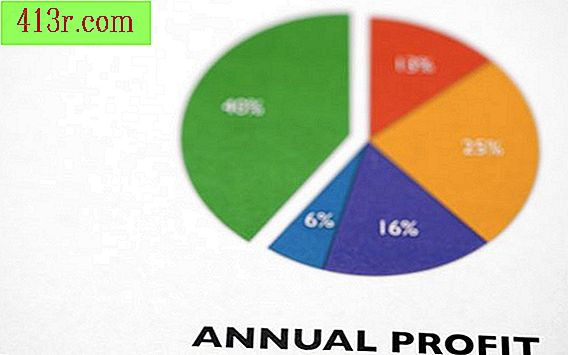כיצד להתקין את המפה נשמר המחשב שלי על טמטם XL
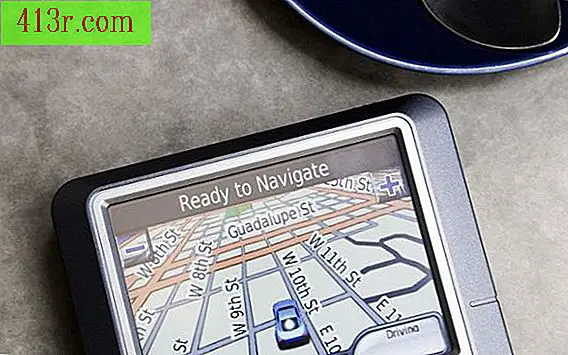
שלב 1
חבר את כבל הנתונים USB לטמטום XL וחבר את הקצה השני ליציאת USB במחשב.
שלב 2
לחץ על כפתור "התחל" בשורת המשימות של Windows ופתח "PC".
שלב 3
לחץ על הסימן "+" ליד מסמכים בחלונית השמאלית, לחץ על "המסמכים שלי".
שלב 4
לחץ על "טמטם" התיקייה ובחר "התחל". פתח את "הורדות" ובחר את תיקיית "הורדות", לחץ על "סיום" ופתח "מפה". תוכלו למצוא תיקיה עם שם האזור של המפה שהורדת.
שלב 5
פתח את התיקיה עם שם המפה. המפה נשמרת כקובץ ZIP. הקובץ כולל את שם האזור שבו מכסה המפה. יש גם קובץ הפעלה נפרד של CAB.
שלב 6
לחץ על כפתור "התחל" ובחר "מחשב" כדי לפתוח חלון חדש ב המחשב שלי. הטמטום XL יופיע כיחידה במכשירים עם אחסון נשלף.
שלב 7
פתח את יחידת טמטם XL ולחץ באמצעות לחצן העכבר הימני על שטח ריק. בדוק את האפשרות "חדש" ובחר "תיקיה". שם התיקייה החדשה עם שם זהה קובץ ZIP בתיקייה מפות טמטם הבית. אם קובץ ZIP נקרא east_europe.zip, שם את התיקייה החדשה east_europe. השמות חייבים להתאים בדיוק.
שלב 8
לחץ על קובץ ה- ZIP בתיקייה המפה בחלון הראשון וגרור ושחרר את התוכן של הקובץ לתוך התיקייה שיצרת על טמטם.
שלב 9
לחץ על "חזרה" בחלון הראשון ופתח את הקובץ CAB ההפעלה. מעביר את תוכן קובץ ה- CAB באותה שיטה.
שלב 10
נתק את הכבל, כבה את מכשיר הטמטום והפעל אותו שוב.